Chrome浏览器账号登录后无法同步书签怎么办
来源:Google Chrome官网
时间:2025-07-26
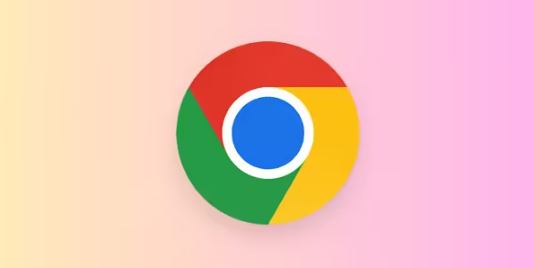
1. 检查网络环境:确保网络连接正常,可尝试访问其他网站以验证网络是否畅通。若网络不稳定或存在限制,可能影响书签同步。部分网络环境可能导致无法访问谷歌服务,可尝试修改hosts文件,添加以下内容并重启电脑:64.233.183.139 clients4.google.com、64.233.183.139 docs.google.com(若上述IP无效,可尝试改为64.233.183.138)。
2. 确认账号登录状态:检查Chrome浏览器是否已正确登录账号,未登录则无法同步。若已登录但怀疑账号异常,可尝试退出登录后重新登录,等待一段时间让同步功能自动运行。
3. 调整同步设置:进入Chrome浏览器设置,找到“同步和Google服务”选项,确保“同步”功能已开启,并检查相关书签同步选项是否勾选。若同步功能异常,可先关闭同步,重新登录账号后再开启同步。
4. 使用书签同步插件:安装如“Chrome书签同步”等插件,该插件可在每次书签修改后自动同步,且无需额外操作。安装完成后,按照插件提示进行配置即可。
5. 手动导入导出书签:在Chrome浏览器中输入chrome://bookmarks,点击右上角三点符号,选择“导出书签”,生成HTML文件。在另一台电脑上,同样进入该页面,选择“导入书签”,上传刚才导出的文件即可实现离线状态下的书签同步。
6. 检查浏览器版本:确保Chrome浏览器已更新至最新版本,旧版本可能存在已知的同步问题。
